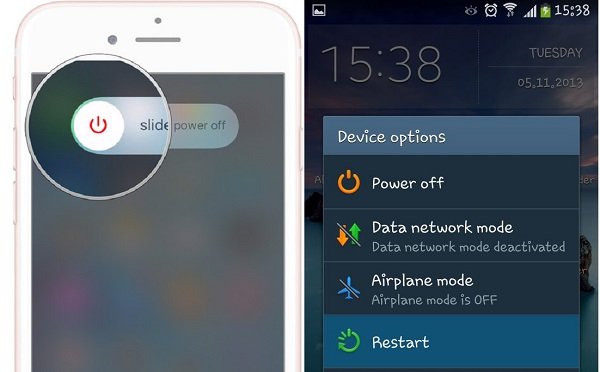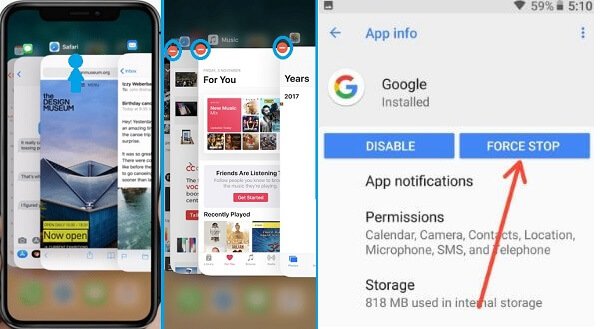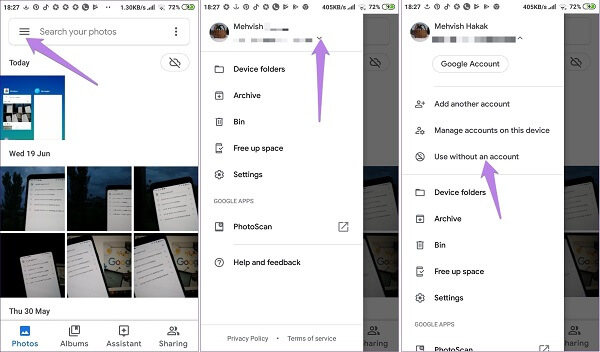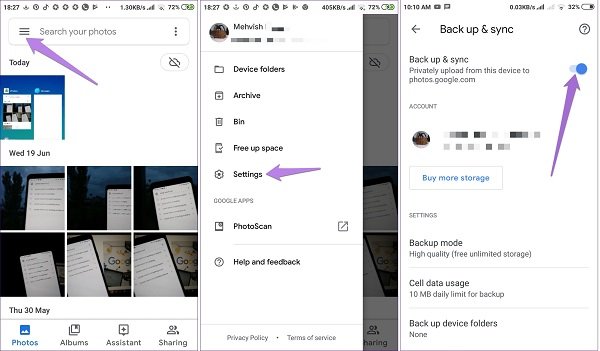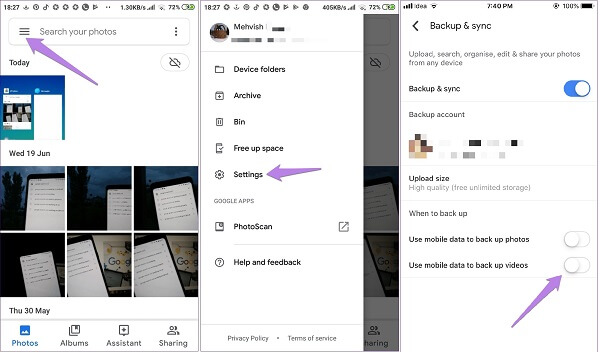гугл фото завис что делать
7 лучших способов исправить сбои Google Фото на iPhone и Android
Google Фото — одно из лучших приложений от компании Google. Он предустановлен на многих телефонах Android и доступен также для iPhone. Благодаря удобному интерфейсу вы можете сделайте резервную копию неограниченного количества фотографий и видео бесплатно. Хотя это звучит неплохо, приложение «Фото» должно работать правильно, без сбоев. Это не так, поскольку многие пользователи часто сталкиваются с проблемой случайного сбоя приложения Photos.
Что ж, некоторые пользователи разочарованы постоянным сбой приложения Google Фото. Для них либо приложение не открывается вообще при возникновении ошибки, либо перестает работать, когда они начинают прокрутку. Если вы один из тех, кто столкнулся с такой же проблемой, этот пост для вас.
Давайте рассмотрим различные способы предотвращения сбоев Google Фото на Android и iPhone.
1. Перезагрузите телефон.
Начиная с основных исправлений, вам следует перезагрузить телефон. Иногда перезагрузка телефона Android или iPhone устраняет временные сбои.
2. Проверить последние фотографии
Иногда поврежденная фотография или видео может привести к сбою приложения Google Фото. Удаление проблемного файла решит проблему за вас. Поскольку идентифицировать конкретный файл сложно, вам нужно надеть детективную шляпу и приготовиться к миссии.
Узнайте, где и как возникает проблема. Например, некоторые пользователи Google Фото предложили, чтобы при прокрутке к определенной дате их приложение вылетало из строя. Точно так же для других открытие определенного альбома останавливает их приложение «Фотографии».
Когда вы определили проблемный домен, удалите как-нибудь такие фотографии из приложения или перейдите в photos.google.com в Интернете и удалите их. Обязательно сначала загрузите их на свой компьютер. А затем добавьте их снова. Если проблема возникает снова после их добавления, было бы лучше, если бы вы преобразовали их в разные форматы, такие как HEIC в JPG, или PNG в JPG, или JPG в HEIC и т. Д.
3. Отметьте недавно отредактированные фотографии.
Вы недавно редактировали фото или видео и синхронизировали их с Google Фото? Для таких фотографий вам необходимо отменить правки. Для этого перейдите в веб-версию Google Фото и откройте отредактированное фото. Щелкните значок редактирования вверху.
Нажмите кнопку «Отменить изменения» вверху. Затем перезагрузите телефон. Я знаю, это звучит очень странно, но некоторым людям это помогло.
4. Отключить резервное копирование.
Еще одна вещь, которую вы должны попробовать, — это на некоторое время отключить резервное копирование для приложения Google Фото. Затем снова включите его. Отключение резервного копирования не приведет к удалению фотографий.
Чтобы отключить резервное копирование и синхронизацию, выполните следующие действия:
Шаг 1: Откройте приложение Google Фото.
Шаг 2: Нажмите на значок с тремя полосами вверху и выберите «Настройки».
Шаг 3: Нажмите на Резервное копирование и синхронизация. Отключите переключатель рядом с кнопкой «Резервное копирование и синхронизация» на следующем экране.
Шаг 4: Перезагрузите телефон и снова включите резервное копирование, повторив те же действия. Если у вас возникнут какие-либо проблемы при включении резервного копирования, ознакомьтесь с различными способами исправить неработающее резервное копирование Google Фото.
5. Обновите приложение Google Фото.
Мы воспринимаем обновление приложений на наших телефонах как должное. Конечно, некоторые разработчики часто выпускают обновления, и это может стать проблемой для людей с ограниченными данными. Но вам следует регулярно обновлять приложения, поскольку они исправляют ошибки в приложении. В этом случае также проверьте, доступно ли обновление для Google Фото в Play Store (Android) и App Store (iPhone). На будущее узнайте, как узнать, нужно ли обновлять приложение на Android или iPhone.
Совет профессионала: Убедитесь, что вы используете последнюю версию программного обеспечения для вашего Android или iPhone.
6. Очистить кеш и данные (только для Android)
На Android попробуйте очистить кеш и очистить данные для приложения Google Фото и хранилища мультимедиа. В то время как очистка кеша приведет к удалению временных файлов, очистка данных приведет к сбросу настроек приложения до настроек по умолчанию, не затрагивая ваши фотографии. Так что не беспокойтесь об удалении фотографий. Они будут в безопасности.
Для этого выполните следующие действия:
Шаг 1: Откройте Настройки и перейдите в Приложения или Приложения и уведомления.
Шаг 2: Если вы видите список приложений, нажмите на трехточечный значок в правом верхнем углу. Затем выберите Показать системные приложения. Если список недоступен, нажмите «Просмотреть все приложения», затем нажмите трехточечный значок и выберите «Показать системные приложения».
Шаг 3: Прокрутите вниз и нажмите на хранилище мультимедиа. Нажмите на Хранилище.
Шаг 4: Сначала нажмите Очистить кеш. Перезагрузите телефон. Если проблема не исчезнет, нажмите Очистить хранилище или Очистить данные.
Шаг 5: Аналогичным образом очистите кеш и данные для Google Фото.
Заметка: Вы можете не увидеть свои фотографии сразу после очистки хранилища мультимедиа. Подождите некоторое время или перезагрузите телефон.
7. Удалите приложение Google Фото.
Наконец, если ничего не работает, вы можете попробовать удалить приложение Google Фото. Поскольку это предустановленное приложение на большинстве телефонов Android, вы не сможете удалить его полностью. Однако вы можете удалить его последние обновления, в результате чего приложение вернется к заводской версии. Узнайте, что происходит, когда вы удаляете приложение Google Фото.
Чтобы удалить Google Фото с телефона Android, выберите «Настройки»> «Приложения»> «Google Фото». Нажмите на трехточечный значок вверху. Выберите в меню Удалить обновления.
На iPhone перейдите в «Настройки»> «Основные»> «Хранилище iPhone»> «Google Фото». Нажмите на Удалить приложение.
Последняя надежда
Мы надеемся, что одно из упомянутых выше исправлений помогло вам исправить Google Фото. Если вы все еще сталкиваетесь с проблемой, вы можете попробовать скопировать все свои фотографии и видео на ПК. Затем удалите их со своего телефона. После этого очистите кеш и данные для приложения Google Фото и хранилища мультимедиа. Затем переместите фотографии назад. Это немного утомительно, но безопасно.
Следующий:
Google Фото можно использовать с несколькими учетными записями. Но что, если вы хотите удалить из него учетную запись? Узнайте, как это сделать, по следующей ссылке.
Как исправить Google Photos, не загружающие
Когда вы синхронизируете свой аккаунт Google с вашим Android или IOS устройство автоматически загружает ваши фотографии в Google Photos.
Таким образом, вам не нужно тратить время на ручную загрузку, пока все ваши данные копируются. Когда вы откроете приложение Google Фото на своем телефоне, все изображения и видео будут там, и вы сможете их организовать.
Однако иногда возникает ошибка, и служба не работает. Ваши фотографии не загружаются. Вот несколько простых исправлений, которые вы можете попробовать.
Обновите приложение
Возможно, ваши фотографии перестали загружаться в Google Фото, поскольку их необходимо обновить. Посетите Google Play Store или App Store, чтобы убедиться в отсутствии ожидающих обновлений для загрузки.
Проверьте состояние резервной копии и включите синхронизацию
Причиной того, что ваши фотографии не загружаются, может быть отключенная опция синхронизации. Вот как проверить, включена ли синхронизация.
Здесь вы можете выбрать размер загрузки, папки, отличные от вашей камеры, для которых вы хотите выполнить резервное копирование, хотите ли вы выполнить резервное копирование при использовании мобильных данных или в роуминге.
Если вы хотите проверить состояние синхронизации без внесения каких-либо изменений, откройте приложение Google Фото и нажмите на изображение своего профиля в правом верхнем углу. Вы увидите его под своим именем и адресом электронной почты. Это может быть одно из следующих:
Complete: все ваши изображения и видео были загружены.
Резервное копирование: Ваши товары в настоящее время загружаются.
Подготовка к резервному копированию / Подготовка к резервному копированию: загрузка начнется.
Ожидание соединения / Ожидание Wi-Fi: Ваш телефон отключен, и загрузка начнется, как только вы подключитесь к Wi-Fi или включите мобильные данные.
Проверьте размер и тип файлов
Если ваши фотографии имеют размер более 100 мегапикселей или 75 МБ, вы не можете загрузить их. То же самое касается видео более 10 ГБ.
Убедитесь, что вы подключены
Если вы проверяете настройки резервного копирования, вы можете увидеть, что резервное копирование ожидает подключения к сети. Это означает, что вы отключились от сети.
Зайдите в настройки Wi-Fi и убедитесь, что ваш телефон имеет доступ к Интернету. Если нет доступных сетей, включите мобильные данные для завершения резервного копирования. Не забывайте, что ваши фото и видео могут быть большими, и вы можете потратить все свои МБ.
Убедитесь, что места достаточно
Когда вы храните изображения и видео в Google Фото, у вас есть два варианта. Первый вариант — загрузить практически неограниченное количество некачественных фотографий и видеоклипов. Другой способ — сохранить изображения и видео в их первоначальном виде, хотя вы можете быстро достичь предела в 12 ГБ.
В случае, если вы выбрали второй вариант, возможно, вам не хватило места, поэтому больше ничего нельзя загружать, пока вы не реорганизуете свое хранилище и не удалите некоторые элементы.
Очистить кэш и данные приложения
Еще одно исправление для фотографий, которые не загружаются, — очистка данных и кеша вашего приложения. Для этого выполните следующие действия:
Обратите внимание, что шаги могут немного отличаться в зависимости от модели и марки вашего смартфона.
Перезагрузите устройство и переустановите приложение
Если ничего не работает, попробуйте перезагрузить устройство, поскольку временная ошибка может привести к неправильной загрузке фотографий. Вы также можете попробовать удалить приложение и установить его снова.
Легкие исправления для ваших воспоминаний
Существует множество потенциальных причин, по которым ваши фотографии и видео застряли на пути к Google Фото. Некоторые из этих исправлений могут показаться тривиальными, но мы иногда забываем проверить основные элементы, прежде чем начать искать более сложные решения.
Регулярно ли вы копируете свои изображения и видео в Google Фото? Если вы знаете другой способ решения проблем с загрузкой в Google Фото, поделитесь им в разделе комментариев ниже.
Мои фотографии и видео не загружаются. Вечная загрузка в Google Фото
Данная статья предназначена для решения частых проблем, связанные с невозможностью загрузить файлы в Google Фото. Отображается значок загрузки в статус-баре, но загрузка не происходит.
Статусы загрузки
Распространенные вопросы с данной проблемой:
Вариантов вопросов несколько, и все они говорят о том, что при создании фотографии или видео они не загружаются в Google Фото. На смартфоне в уведомлениях видна подготовка к загрузке, в статус-баре отображается значок:
Причины и решения данной проблемы
Параметры автозагрузки
Первым делом стоит проверить параметр автозагрузки. Откройте приложение – Настройки – Автозагрузка и синхронизация. Включите данную функция, если она выключена.
Проверьте папки для загрузки. Порой не все файлы загружаются в Google Фото, так как не включена синхронизация и автозагрузка для отдельных папок в Google Фото. Откройте Настройки Google Фото – Автозагрузка и синхронизация – Включить / Выключить Автозагрузку. Для отдельных папок перейдите в следующий раздел меню Папки на устройстве.
Качество файлов для хранения и место в облаке
Проверьте качество загружаемых файлов. Если вы загружаете в исходном качестве сразу большой объем, возможны ограничения из-за нехватки места. Откройте Настройки Google Фото – Автозагрузка и синхронизация – Качество загружаемых файлов. Проверьте доступный объем памяти для хранения в облаке по ссылке: one.google.com/storage
Плохое качество сети интернет, или отсутствие интернет-связи
При плохой скорости загрузки фотографии и видео могут не загружаться или загружаться очень долго в Google Фото. Выключите Wi-Fi, затем включите заново. При использовании мобильного интернета включите режим “В самолете”, затем выключите.
Проверьте настройки мобильного интернета или обратитесь к вашему провайдеру
Размер загружаемых файлов
Ограничения для мобильного интернета
В Google Фото есть функция ограничения загрузки по мобильной связи. Созданные фотографии и видео не будут загружаться в Google Фото до тех пор, пока вы не подключитесь к Wi-Fi сети. Проверить данную опцию можно в приложении. Откройте приложение – Настройки – Автозагрузка и синхронизация.
Ручная загрузка фотографий
В некоторых случаях для быстрого решения данной проблемы можно воспользоваться ручной загрузкой фотографий. Для этого: Откройте приложении Google Фото – Выберите фотографию – Обратите внимание на значок облачка
Сброс настроек приложения
Для начала рекомендуется перезагрузить устройство.Все файлы, которые хранятся на смартфоне,можно отправить в другое место, например на жесткий диск ПК, или в облако.
Откройте Настройки – Все приложения Google Фото – Отключить (остановить) – Удалить данные и Очистить кеш. Далее удалите приложение и установите его заново.Экономия заряда батареи.
В некоторых телефонах есть такая функция, как экономия заряда батареи, которая позволяет отключать фоновые процессы тех или иных приложений, в том числе отключение интернета с целью экономии заряда.
Зайдите в Настройки – Оптимизация или Батарея (в разных устройствах функция может называться по-разному).
Также попробуйте подключить зарядку к телефону. Может быть в настройках оптимизации или экономии заряда батареи выставлен параметр экономии.
Экономия заряда батареи, режим энергосбережения
В некоторых телефонах есть такая функция, как экономия заряда батареи, которая позволяет отключать фоновые процессы тех или иных приложений, в том числе отключение интернета с целью экономии заряда.
Зайдите в Настройки – Оптимизация или Батарея (в разных устройствах функция может называться по разному).
Также попробуйте подключить зарядку к телефону. Может быть в настройках оптимизации или экономии заряда батареи выставлен параметр экономии.
Экономия трафика сети
На устройстве может быть включен параметр экономии трафика, который ограничивает загрузку файлов при достижении определенного лимита.
Также ограничения могут быть связаны с сервисом, например у мобильных операторов есть функция отключить весь трафик, кроме мессенджеров.
Блокировка по IP адресу
В некоторых странах или отдельных регионах, могут блокироваться IP адреса Google, Amazon, Microsoft. Данная проблема относится к борьбе с нежелательным контентом или нарушением закона отдельно взятых сторонних сервисов, которые размещают файлы на IP данных серверов.
Одно из решений – попробовать использовать мобильный интернет (см. доп. параметры загрузки Google Фото) или использовать VPN.Отключение фоновой загрузки.
Таким образом, на некоторых устройствах есть отключение фоновой загрузки по сети интернет при выключенном дисплее. Попробуйте дождаться загрузки фото или видео с включенным дисплеем.
Зайдите в Настройки – Дисплей – Время отключения.
Недавнее обновление
Обратите внимание. Старые версии любых приложений, а также установленные не из Play Market – больше Google не поддерживаются, и если у вас в устройстве или в приложении возникает проблема, то официально её может быть невозможно решить.Все действия со сторонними файлами, программами и действиями вы выполняете на свой страх и риск.
Сохранение фото и видео на устройство или на SD карту
Google Фото сохраняет фотографии, как из внутренней памяти телефона, так и с SD карт. Однако в редких исключениях бывают сбои, связанные с тем, что пользователь устройства меняет папку Камеры на другую папку в SD карте, если она предусмотрена для мобильного устройства.По умолчанию в большинстве устройств, при создании фото или видео, данные файлы сохраняются на внутренний накопитель в папку DCIM. При изменении папки сохранения может возникнуть сбой.
Откройте приложение Камера – Настройки – Сохранение. (В разных телефонах по разному может называться) Выберите путь сохранения на внутренний накопитель.
Удалённые файлы в папках
Сброс настроек телефона
Для этого действия есть несколько вариантов, когда в одном помогает полный сброс, в другом – только некоторых параметров.
Для полного сброса, сохраните все файлы из телефона в другой накопитель, например в облако, на флешку, или на жесткий диск ПК. Откройте Настройки – Восстановление и сброс – Стереть все данные или Восстановить по умолчанию. (в разных телефонах может быть название немного отличаться).Затем можете заново установить приложение Google Фото.
Как исправить Google Photos не будет загружаться на iPhone и Android-устройство
Размещено от Ной Миллер Январь 13, 2021 18: 40
Часть 1: 6 решений для исправления ошибок Google Фото, которые не загружаются на мобильный телефон
Если Google Фото не выполняет резервное копирование медиафайлов, сначала проверьте свое хранилище. Если у вас достаточно места, воспользуйтесь приведенными ниже решениями, которые помогут быстро избавиться от проблемы.
Решение 1: перезагрузите ваше устройство
На iPhone нажмите Включения кнопку, пока не появится экран отключения питания. Переместите переключатель слева направо. Подождите несколько секунд, пока экран iPhone не станет черным. Затем нажмите Включения кнопку, чтобы включить его снова.
На Android зажмите Включения кнопка, чтобы открыть диалоговое окно выключения. Нажмите Перезапустить и дождитесь перезагрузки телефона.
Затем Google Фото загрузит ваши фотографии и видео.
Решение 2. Принудительно закройте приложение Google Photos
На iPhone войдите в экран многозадачности. Для iPhone X или более поздней версии проведите пальцем вверх от нижней части главного экрана. Для iPhone 8 или более ранней версии дважды нажмите кнопку «Домой». Проведите пальцем влево и вправо, чтобы найти Google Фото, а затем проведите по нему пальцем вверх.
На Android откройте приложение «Настройки», нажмите «Приложения», выберите «Google Фото» и нажмите «Стоп».
Затем снова откройте приложение и проверьте, загружаются ли изображения снова в Google Фото.
Решение 3. Повторно войдите в свой аккаунт
Шаг 1 Когда вы обнаружите, что Google Фото не выполняет резервное копирование ваших фотографий, коснитесь Меню Кнопка со значком в три строки в приложении.
Шаг 2 Нажмите на значок стрелки рядом с вашей электронной почтой и выберите Использовать без учетной записи.
Шаг 3 Затем выберите Гугл аккаунт для входа под значком стрелки, чтобы войти в свой аккаунт Google.
Гугл аккаунт забыл? Только восстановить его сейчас.
Решение 4. Повторно включите резервное копирование и синхронизацию
Шаг 1 Отключите резервное копирование и синхронизацию, если фотографии не будут загружаться в Google Фото. Нажмите кнопку «Меню» в приложении и выберите «Настройки», чтобы получить опцию.
Шаг 2 Затем перезагрузите мобильное устройство и включите функцию резервного копирования и синхронизации.
Решение 5. Установите автоматическое резервное копирование правильно
Шаг 1 Запустите приложение Google Фото, нажмите кнопку с трехстрочным значком в поле поиска, чтобы открыть экран меню.
Шаг 2 Выберите «Настройки» и прокрутите вниз до раздела «Когда делать резервную копию».
Шаг 3 Существует два варианта: использовать мобильные данные для резервного копирования фотографий и использовать мобильные данные для резервного копирования видео. Установите их в зависимости от вашей ситуации, а затем вы сможете создавать резервные копии фотографий с помощью учетной записи Google.
Если Google Фото не загружает видео, например, с использованием мобильных данных, включите второй.
Часть 2. Лучшая альтернатива Google Фото
Ваши фотографии будут загружены в Google Фото через интернет-сеть. Иногда вы не охвачены хорошей сетью. В результате Google Фото не выполняет резервное копирование видео и фотографий. Почему бы не попробовать альтернативу, например Apeaksoft MobieTrans.
Короче говоря, это лучшее альтернативное решение для резервного копирования ваших фотографий и видео, когда Google Фото работает ненормально.
Как сделать резервную копию фотографий с мобильного на ПК
Шаг 1 Подключите мобильное устройство к вашему ПК
Запустите MobieTrans, как только вы установите его на свой компьютер. Затем подключите свой телефон iPhone или Android к устройству с помощью USB-кабеля.
Наконечник: Для iOS 13/14 вам необходимо ввести свой пароль, чтобы установить соединение.
Шаг 2 Предварительный просмотр фотографий на вашем телефоне
Перейдите в Фото вкладку с левой боковой панели, и вы можете просмотреть все фотографии на вашем мобильном устройстве на правой панели. Они организованы по альбомам и дате. Если вы хотите выполнить резервное копирование других типов данных, таких как видео, перейдите к Видео вкладка для предварительного просмотра.
Шаг 3 Резервное копирование фотографий на ПК быстро
Обязательно проверьте все фотографии и видео, которые вы собираетесь копировать на компьютер. Затем щелкните значок ПК и выберите свой компьютер. Во всплывающем диалоговом окне укажите конкретное место для хранения мультимедийных файлов и запуска резервного копирования. Когда это будет сделано, нажмите Открыть папку кнопка, чтобы проверить, резервируются ли фотографии без Google Photos.
Часть 3. Часто задаваемые вопросы о Google Фото не загружаются
Почему мои фотографии не отображаются в Google Фото?
Ответ: Есть несколько причин, по которым ваши фотографии не отображаются в Google Фото, например, нехватка места, несовместимые форматы файлов. Например, Google Фото превратит живые фотографии в неподвижные изображения.
Google Фото не может загрузить элемент, пропущенный
Ответ: некоторые фото и видео пропускаются, а другие нет при загрузке в Google Фото. Причины сложные, например, слишком большие файлы. Мы предлагаем вам попробовать загрузить их еще раз. Если проблема не исчезнет, лучше подобрать альтернативный инструмент.
Что такое ограничение размера файла Google Фото?
Ответ: Google Фото и другие облачные сервисы Google совместно используют 15 ГБ свободного места для каждой учетной записи. Хорошей новостью является то, что вы можете получить неограниченное хранилище в Google Фото бесплатно, если вы загружаете фотографии до 16 мегапикселей и видео до 1080p. Когда дело доходит до загрузки в полном разрешении, ваши фотографии и видео будут использовать объем памяти.
Это руководство показывает полное сравнение между Google Фото и Amazon Photos. Если вы ищете облачное хранилище для резервного копирования фотографий, вы должны принять решение. С другой стороны, мы рекомендуем более экономичный способ, Apeaksoft MobieTrans, для синхронизации ваших фотографий между мобильным и компьютером. Есть еще вопросы, связанные с Google Фото и Amazon Photos? Пожалуйста, оставьте сообщение ниже.